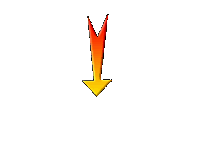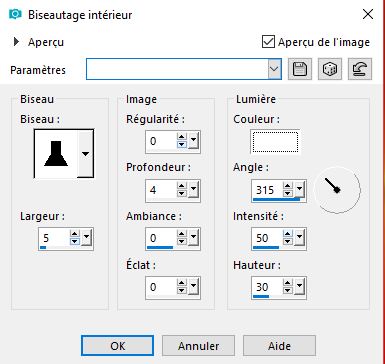|
Wir fangen die Lektion an.
Kleines Sommerdesign

1.
Öffne das HG-Bild ‘Fond_petite_conception_ete.jpg’’-
Fenster Duplizieren !! Auf diesem Hintergrundbild werden wir arbeiten- Hintergrundebene umwandeln = Raster 1
2.
Öffne die Tube ‘’
Conception_ete_Image 1’’
-
Bearbeiten- Kopieren - Aktivieren Sie ihr Bild-Bearbeiten -Als neue Ebene einfügen
- Nicht mehr verschieben
2.
Ebenen-Eigenschaften- Setze den Mischmodus dieser Ebene auf " Hartes Licht "
3.
Ebenen- Neue Rasterebene
4.
Auswahl- Auswahl laden/speichern - Auswahl laden aus Datei und wähle Auswahl: ‘’Conception_ete’’
-
Eigenschaften Vordergrund: Stelle die Vordergrund jetzt auf den Farbverlauf und wähle‘’@nn_010914_GR_Autumn_tdstudio’’ – Erstelle einen linearen Farbverlauf mit diesen Einstellungen
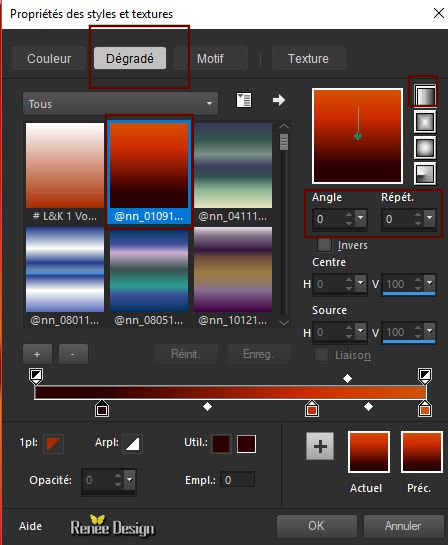
5.
Aktiviere Farbverlaufswerkzeug
 –
und füllen sie die Auswahl mit diesem Farbverlauf –
und füllen sie die Auswahl mit diesem Farbverlauf
Auswahl aufheben
6.
Einstellen/Anpassen-Unschärfe- Gaußsche Unschärfe: Radius 5
-
Eigenschaften Vordergrund: Setzte die VG-Farbe auf schwarz
7.
Ebenen- Neue Rasterebene
8.
Auswahl- Auswahl laden/speichern - Auswahl laden aus Datei und wähle Auswahl: ‘’Conception_ete_1’’
9.
Aktiviere Farbverlaufswerkzeug
 –
und füllen sie die Auswahl mit der VG-Farbe schwarz (Zoome das Bild grösser ) –
und füllen sie die Auswahl mit der VG-Farbe schwarz (Zoome das Bild grösser )
10.
Ebenen- Duplizieren
11.
Ebenen- Zusammenführen- Nach unten zusammenfassen
Auswahl aufheben
12.
Ebenen-Eigenschaften- Setze den Mischmodus dieser Ebene auf " Multiplikation "
-
Materialeigenschaften: Setzte die VG-Farbe auf #238200 -Setze die HG-Farbe auf #ffffff
13.
Ebenen- Neue Rasterebene
14.
Auswahl- Auswahl laden/speichern - Auswahl laden aus Datei und wähle Auswahl: ‘’Conception_ete_2’’
15.
Aktiviere Farbverlaufswerkzeug
 –
und füllen sie die Auswahl mit der VG-Farbe #238200 –
und füllen sie die Auswahl mit der VG-Farbe #238200
Auswahl aufheben
16.
Ebenen- Duplizieren
17.
Ebenen-Eigenschaften- Setze den Mischmodus dieser Ebene auf " Dunklere Farbe "
18.
Ebenen- Neue Rasterebene
19.
Auswahl- Auswahl laden/speichern - Auswahl laden aus Datei und wähle Auswahl: ‘’Conception_ete_3’’
20.
Aktiviere Farbverlaufswerkzeug
 -
und füllen sie die Auswahl mit der HG-Farbe #ffffff -
und füllen sie die Auswahl mit der HG-Farbe #ffffff
Auswahl aufheben
-
Eigenschaften Vordergrund: Stelle die Vordergrund jetzt auf den Farbverlauf und wähle ‘’Reneemer’’ Erstelle einen linearen Farbverlauf mit diesen Einstellungen
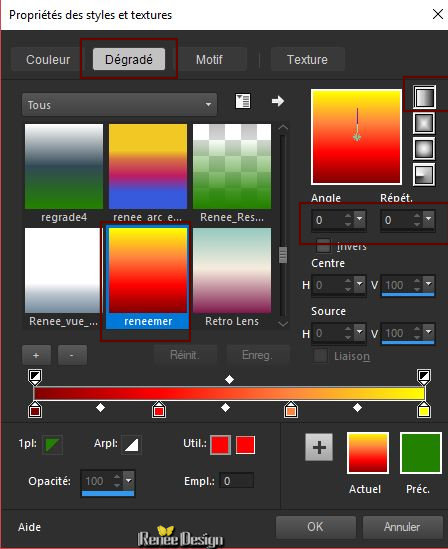
21.
Ebenen- Neue Rasterebene
22.
Auswahl- Auswahl laden/speichern - Auswahl laden aus Datei und wähle Auswahl: ‘’Conception_ete_4’’
23.
Aktiviere Farbverlaufswerkzeug
 –
und füllen sie die Auswahl mit diesem Farbverlauf –
und füllen sie die Auswahl mit diesem Farbverlauf
Auswahl aufheben
24.
Effekte- 3D-Effekte – Schlagschatten mit diesen Einstellungen: 5/ - 17 /40 / 29 Farbe schwarz
25.
Öffne die Tube ‘’Conception_ete_origami.png’’
-
Bearbeiten- Kopieren - Aktivieren Sie ihr Bild-Bearbeiten -Als neue Ebene einfügen
26.
Effekte-Bildeffekte- Versatz mit diesen Einstellungen: H = -385 und V = 175
27.
Effekte- 3D-Effekte – Schlagschatten mit diesen Einstellungen: 83/ - 55/ 65 /29 Farbe schwarz
28.
Ebenen- Neue Rasterebene
29.
Auswahlwerkzeug (S) Benutzerdefinierte Auswahl -Rechteck mit diesen Einstellungen

30.Vordergrundfarbe auf #144e00-
Aktiviere Farbverlaufswerkzeug
 -und füllen sie die Auswahl mit #144e00= Nr.5 -und füllen sie die Auswahl mit #144e00= Nr.5
31.Effekte- Textureffekte- Feines Leder mit diesen Einstellungen
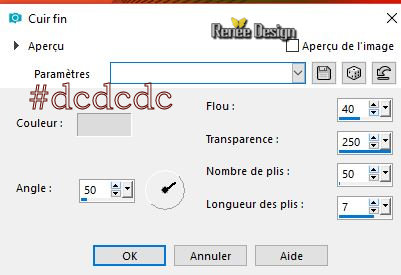
32.
Auswahl - Ändern - Verkleinern 32 Pixels
33.
Effekte- Textureffekte- Textur(Nach Ihrer Wahl )
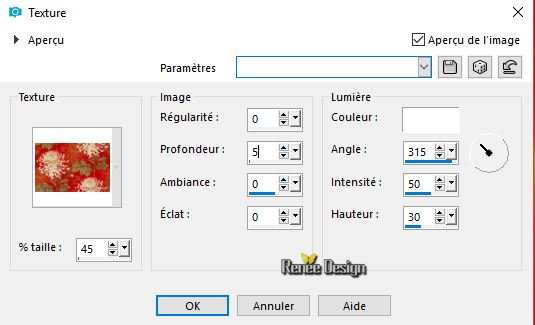
34.
Auswahl- Auswahl laden/speichern - Auswahl laden aus Datei und wähle Auswahl: ‘’Conception_ete_5’’
35. Effekte- 3D -Effekte-Innenfasen mit diesen Einstellungen
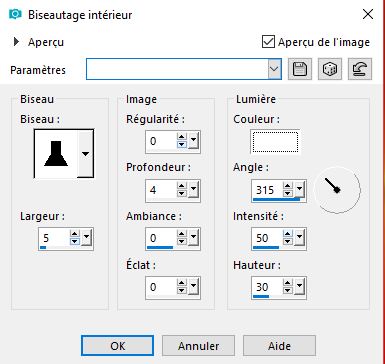
Auswahl aufheben
36.
Effekte- 3D-Effekte – Schlagschatten mit diesen Einstellungen: 0/0/100/12 Farbe schwarz
37.
Effekte- Plugins – AV.Bros Page Curl pro2.2 –
Voreinstellung -Preset ‘’
Conception _ete.avcps’’
_
-Klicken Sie auf Main >>>wähle Load settings (relative) >
>
nimm die Voreinstellung -Preset ‘’ Conception _ete.avcps’’
-Klicken Sie auf Apply
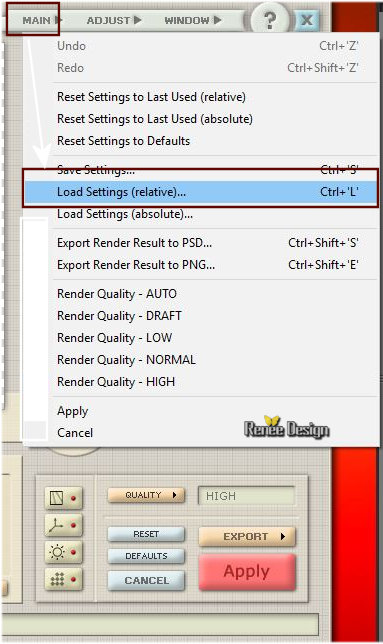 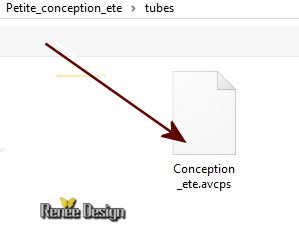
38.Effekte-Bildeffekte- Versatz mit diesen Einstellungen: = H – 229 und V = 347
Ebenen-Eigenschaften- Setze den Mischmodus dieser Ebene auf " Aufhellen "( Wenn nötig, dupliziere die Ebene )
39.
Ebenen- Duplizieren
40.
Bild - Spiegeln - Horizontal Spiegeln ( Bild - Spiegeln in älteren PSP Versionen)
41.
Ebenen- Zusammenführen- Nach unten zusammenfassen
42.
Öffne die Tube ‘’
conception_Image 1.png’’
43.
Bearbeiten- Kopieren - Aktivieren Sie ihr Bild-Bearbeiten -Als neue Ebene einfügen
44.
Effekte-Bildeffekte- Versatz mit diesen Einstellungen: H =- 45 und V = -78
45.
Effekte- Plugins – Eyecandy 5 Impact –
Perspective Shadow mit diesen Einstellungen
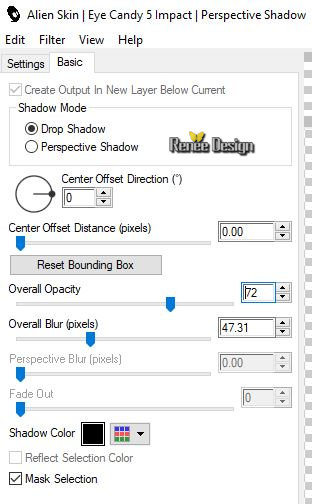
Setzte die VG-Farbe auf Farbe 6 #d6e1b9
46.
Ebenen- Neue Rasterebene
47.
Auswahl- Auswahl laden/speichern - Auswahl laden aus Datei und wähle Auswahl: ‘’Conception_ete_6’’
48.
Aktiviere Farbverlaufswerkzeug
 –
und füllen sie die Auswahl mit der VG-Farbe –
und füllen sie die Auswahl mit der VG-Farbe
Auswahl aufheben
49.
Effekte- Plugins – Unlimited 2.0 - Andrew's Filter Collection 55 -
Amazing Brew..mit diesen Einstellungen.
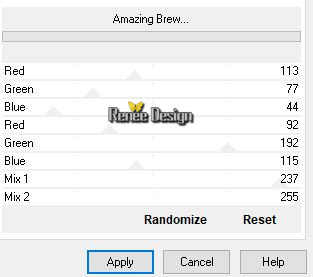
50.
Ebenen-Eigenschaften- Setze den Mischmodus dieser Ebene auf " Farbe Vorversion "
51.
Effekte- Kanteneffekte-Nachzeichnen
52.
Ebenen- Neue Rasterebene
53.
Auswahl- Auswahl laden/speichern - Auswahl laden aus Datei und wähle Auswahl: ‘’Conception_ete_7’’
54.Setzte die VG-Farbe auf Farbe 3 #000000-
Aktiviere Farbverlaufswerkzeug
 –und füllen sie die Auswahl mit der VG-Farbe schwarz
–und füllen sie die Auswahl mit der VG-Farbe schwarz
Auswahl aufheben
55.
Effekte- Plugins – Unlimited 2.0 – Toadies- Living Sine (circular)
mit der Standardeinstellung
56.
Effekte- Plugins – eyecandy 5 Impact –
Perspective Shadow/ Preset ‘’Drop shadow Blurry’’
57.
Ebenen- Neue Rasterebene
58.
Auswahl- Auswahl laden/speichern - Auswahl laden aus Datei und wähle Auswahl: ‘’Conception_ete_8’’
59.Setzte die VG-Farbe auf Farbe 7 #e8288a-
Aktiviere Farbverlaufswerkzeug
 -
und füllen sie die Auswahl mit der VG-Farbe -
und füllen sie die Auswahl mit der VG-Farbe
Auswahl aufheben
60.
Effekte- 3D-Effekte – Schlagschatten mit diesen Einstellungen: 1/1/35/3 Farbe schwarz
61.
Öffne die Tube ‘’
Conception_ete_Image 2.png’’
-
Bearbeiten- Kopieren - Aktivieren Sie ihr Bild-Bearbeiten -Als neue Ebene einfügen
-
Verschiebungswerkzeug:verschiebe sie in die rechte obere Ecke.
62.
Setze die Deckfähigkeit der Ebene auf 59%
- Aktiviere die Ebene von Raster 7 in der Ebenenpalette
63.
Öffne die Tube ‘’
conception_Image _chaussure.png
-
Bearbeiten- Kopieren - Aktivieren Sie ihr Bild-Bearbeiten -Als neue Ebene einfügen
64.
Objekte-Ausrichten- Rechts
65. Aktiviere die oberste Ebene in der Ebenenpalette
- Öffne die Tube ‘’
Conception_ete_lampes
-
Bearbeiten- Kopieren - Aktivieren Sie ihr Bild-Bearbeiten -Als neue Ebene einfügen
-
Verschiebungswerkzeug:verschiebe sie in die linken obere Ecke.
66.
Ebenen- Neue Rasterebene
67.
Auswahl- Auswahl laden/speichern - Auswahl laden aus Datei und wähle Auswahl: ‘’Conception_ete_9’’
68.Setzte die VG-Farbe auf Farbe 2 #ffffff-
Aktiviere Farbverlaufswerkzeug
 –
und füllen sie die Auswahl mit #ffffff –
und füllen sie die Auswahl mit #ffffff
Auswahl aufheben
69.
Effekte- 3D-Effekte – Schlagschatten mit diesen Einstellungen: 1/-8/42/2 Farbe schwarz
70.
Öffne die Tube ‘’
conception_ete_rideau’’
-
Bearbeiten- Kopieren - Aktivieren Sie ihr Bild-Bearbeiten -Als neue Ebene einfügen (nicht mehr verschieben)
71.Bild- Rand hinzufügen mit 1 pixel Farbe 4 # 238200
72.Bild- Rand hinzufügen mit 40 pixels Farbe #ffffff
73.Bild- Rand hinzufügen mit 1 Farbe #000000
74.Bild- Rand hinzufügen mit 30 Farbe #ffffff
75.
Öffne die Tube "titre " Bearbeiten - Einfügen als neue Ebene und verschieben
76.
Ebenen- Zusammenführen- Alle zusammenfassen.
77.
Bild - Größe ändern -Verkleinern mit 999 Pixels Breite.
Speichern als JPG
Ich hoffe es hat Ihnen genau soviel Spaß gemacht wie mir es zu schreiben.
Renée
Diese Lektion wurde von Renée geschrieben am 6 July 2018
Ausgabe in
2018
*
Jede Ähnlichkeit wie mit anderen Lektionen ist rein zufällig .
* Vergessen sie bitte unsere Übersetzer , Tubers und Skripteverfasser nicht und bedanken sie sich für ihre mühevolle Arbeit.
Danke schön
*
|

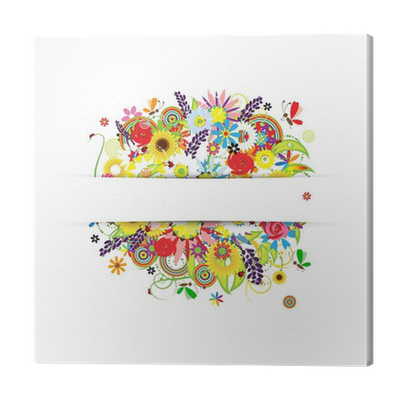

 Übersetzungen
Übersetzungen